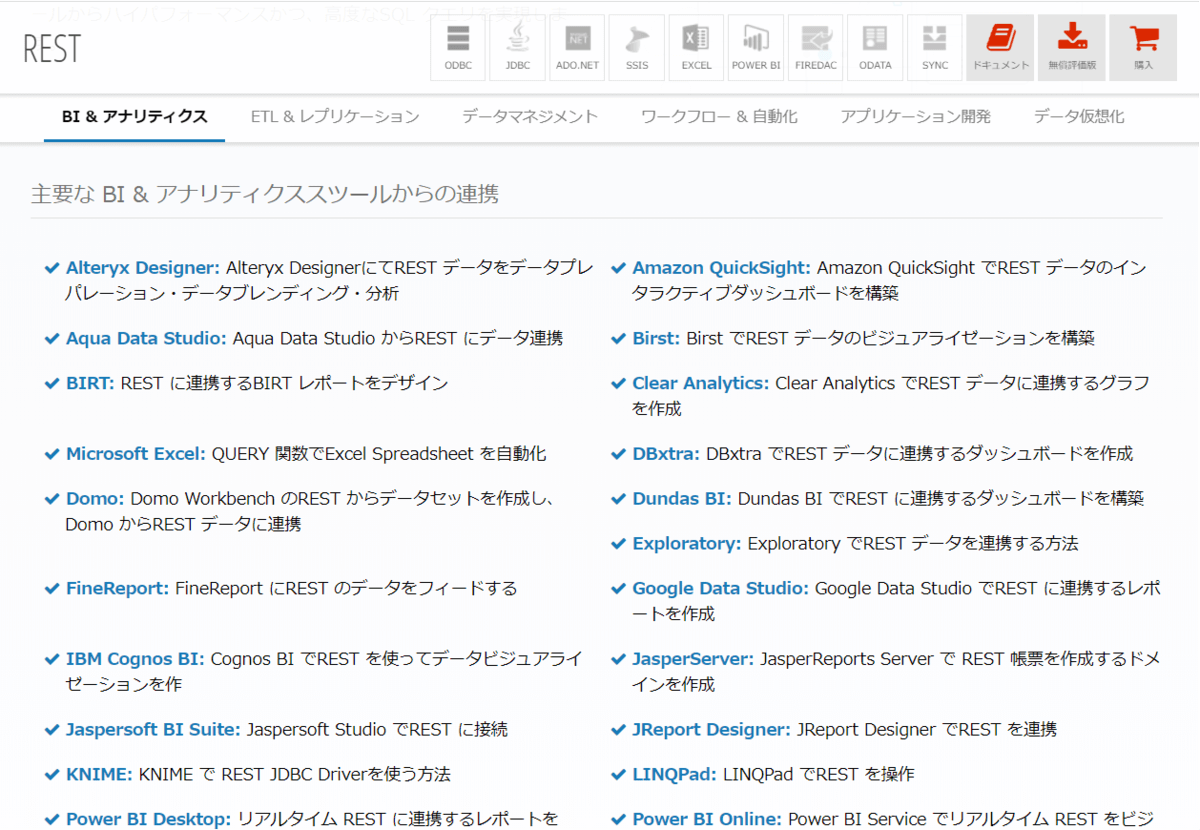ノーコードでクラウド上のデータとの連携を実現。
詳細はこちら →スマレジ API から取得した商品や取引データを Power BI で可視化する:CData ODBC Smaregi Driver
こんにちは。CData Software Japan リードエンジニアの杉本です。
今日は CData ODBC Smaregi Driver を使って、スマレジ のAPIで取得できるデータを Power BI で分析する方法を紹介したいと思います。
スマレジ とは
スマレジは、iPad/iPhoneアプリを用いた高機能クラウドPOSレジです。
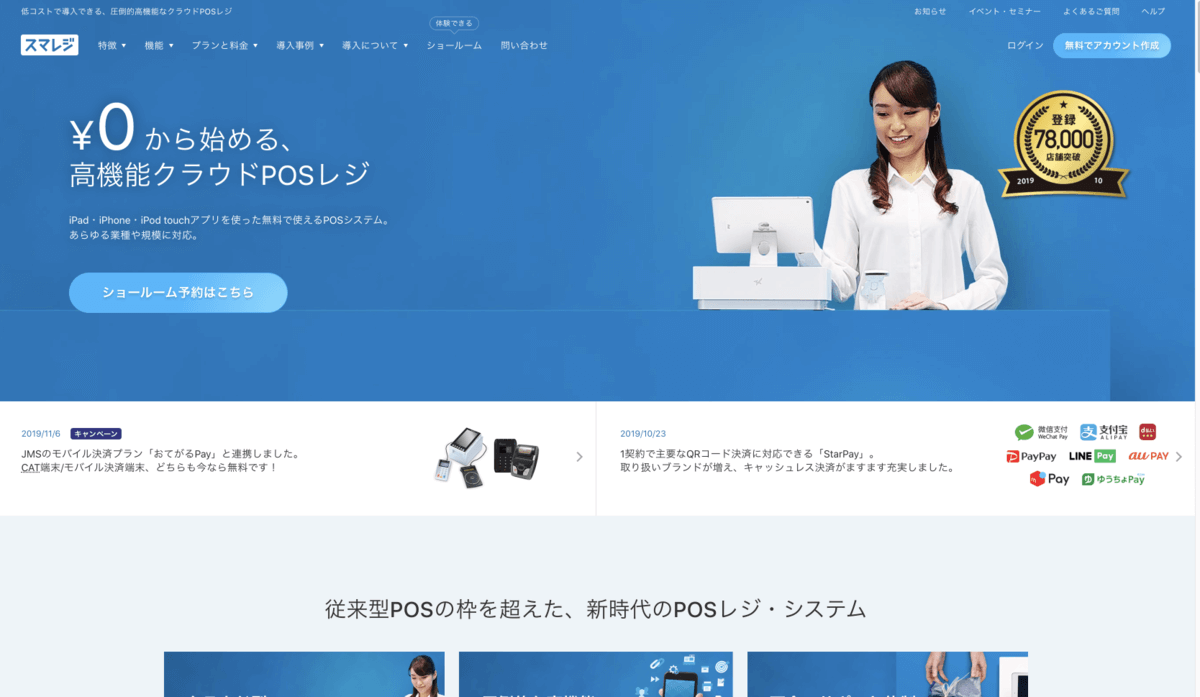
実現イメージ
今回は Microsoft PowerBI からスマレジ に接続しますが、スマレジは単純にBIツール等と接続することはできません。PowerBI がどのようにWeb API側へリクエストを投げるべきかの判断材料やメタデータの情報が無いためです。
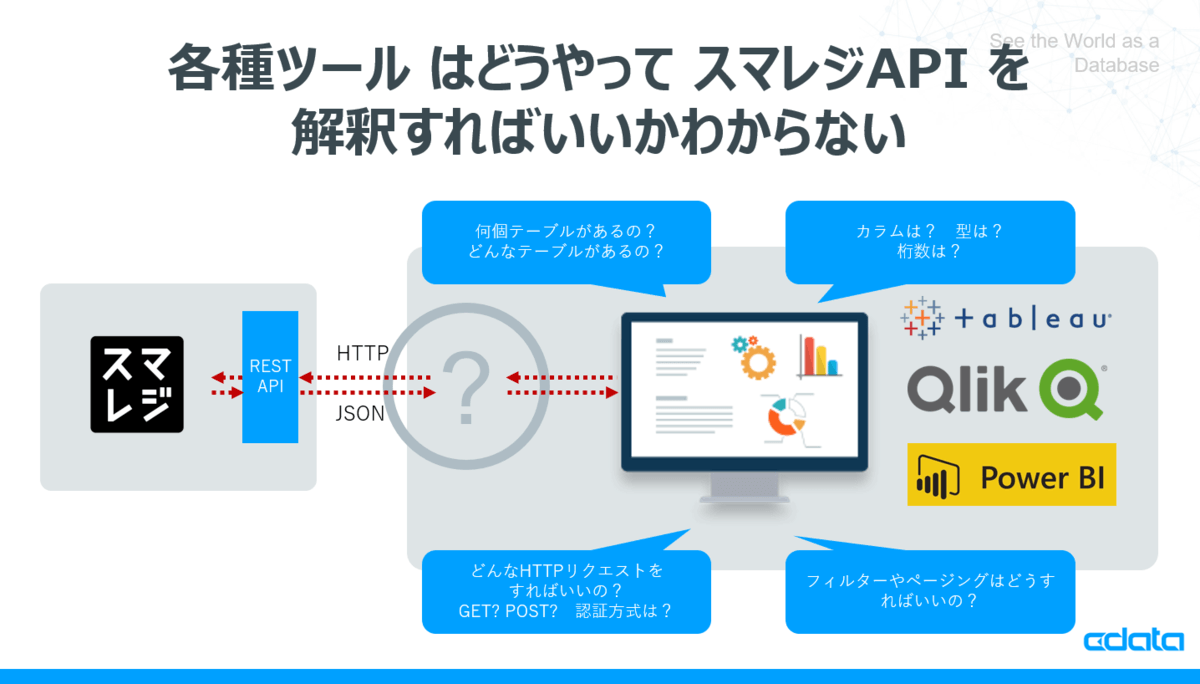
そこで、CData Smaregi Driverを用いて、このボトルネックを解決します。
まず、各ツールからはODBCインタフェースでSQL(Select文)をCData Smaregi ODBC Driverに向けて発行してもらいます。そのリクエストを受け取った、CData ODBC Smaregi Driverは、スマレジ API のエンドポイントに対して、SQL文を解釈し、HTTPリクエスト形式に変換して、Getメソッドを発行します。
リクエスト後、Jsonフォーマットで返ってきたデータセットはCData Smaregi ODBC DriverがODBCインタフェースのResultsetに変換してツールに返します。
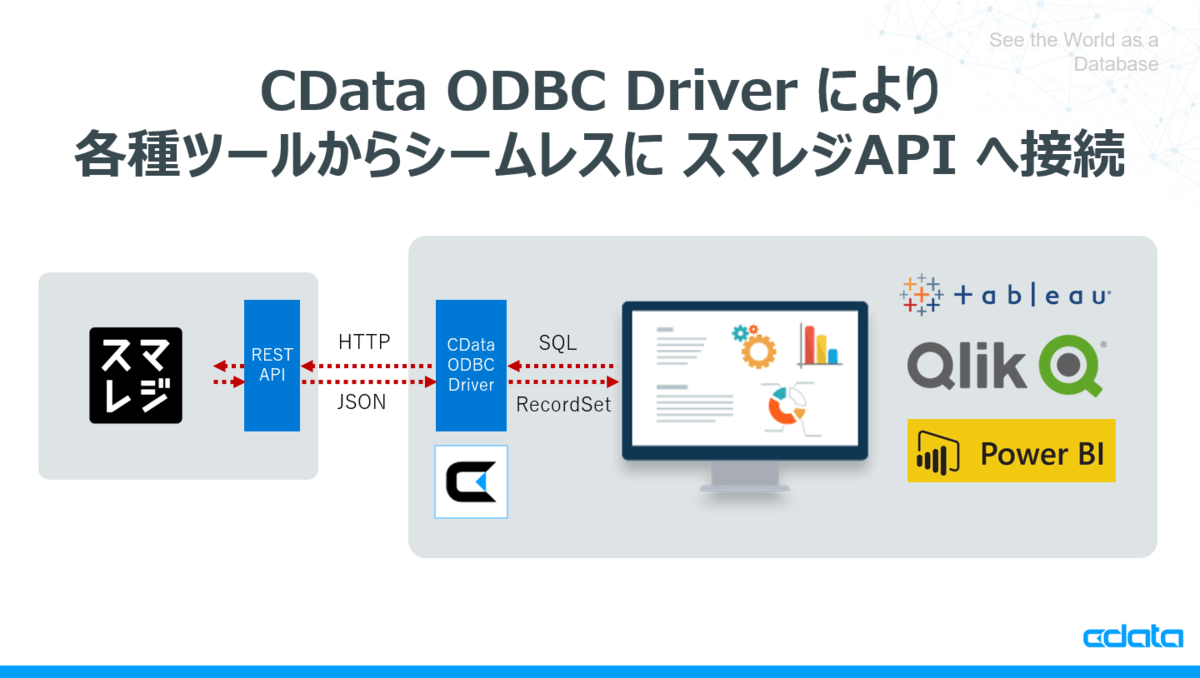
これにより、各種ツールからアドホックにSQLによるリクエストがあったタイミングで最新のデータを API から取得することが可能です。
なお、今回はPowerBIから接続としましたが、TableauやQlikなどからも同じように接続が可能です。
手順
それでは実際に PowerBI と スマレジ の接続方法を説明します。
PowerBI は以下URLから予めデスクトップ版をダウンロードしておいてください。
スマレジAPIのアクセストークンの取得
スマレジAPIを利用するには、アクセストークンの取得が必要です。下記の記事を参考にアクセストークンを取得してください。本トークンは後の手順で必要となりますので手元に控えておいてください。
https://www.cdata.com/jp/blog/2020-01-08-113018
CData Smaregi ODBC Driverのインストール
PowerBI と スマレジ APIを繋ぐために必要となるCData Smaregi Driverをインストールします。
まず、以下のURLからCData Smaregi ODBC Driverの30日間の評価版をダウンロードします。ダウンロードの際には、Emailの登録が必要となります。
https://www.cdata.com/jp/drivers/smaregi/download/odbc/
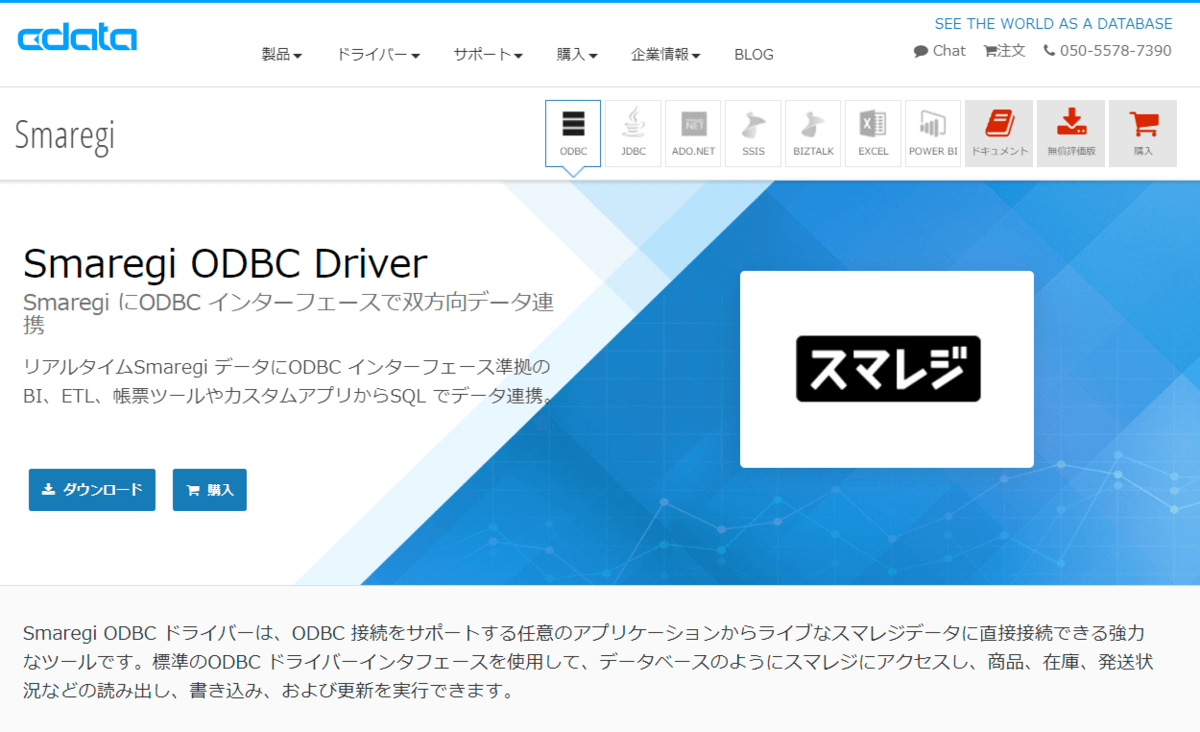
ダウンロードしたsetup.exeファイルをBIツールがインストールされているマシンにインストールします。インストールウィザードに従い、EULAを確認した上でインストールを完了します。
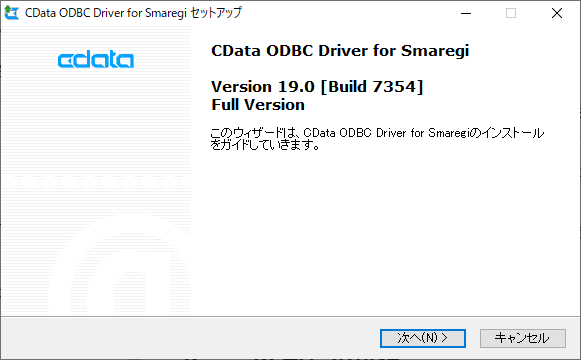
※途中、ライセンスサーバーへのオンラインアクティベーションが行われるためネットワーク環境に接続されている必要があります。
インストールが完了すると、ODBCのDSN設定のウィンドウが立ち上がります。
予め取得しておいた「ContractId」と「Access Token」を入力し「接続のテスト」をクリックして、接続が成功すればOKです。
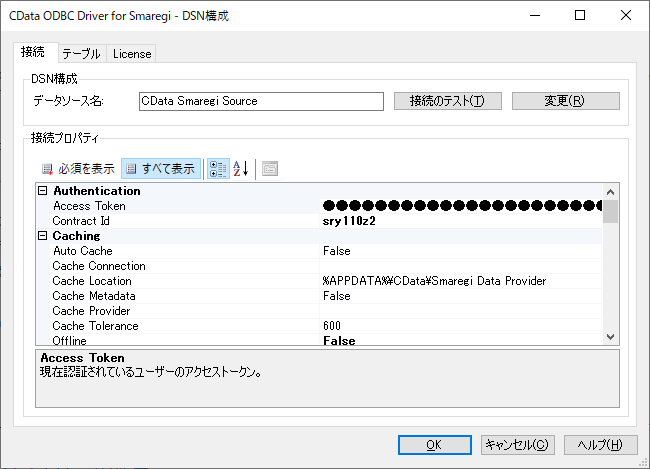
以上で、CData Smaregi Driverの準備は完了です。
PowerBI からの接続
それでは、PowerBIから CData Smaregi ODBC Driverに接続します。
PowerBI デスクトップを立ち上げて「データを取得」をクリックし
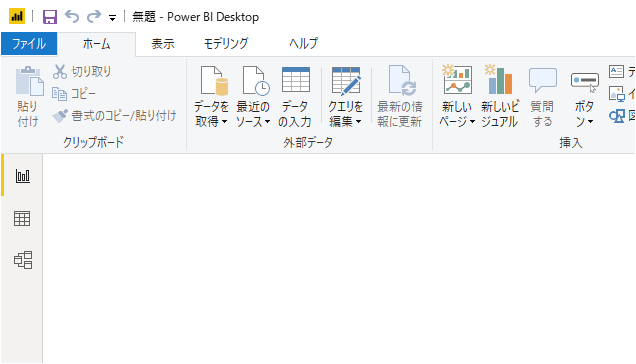
ODBC 接続を選択します。
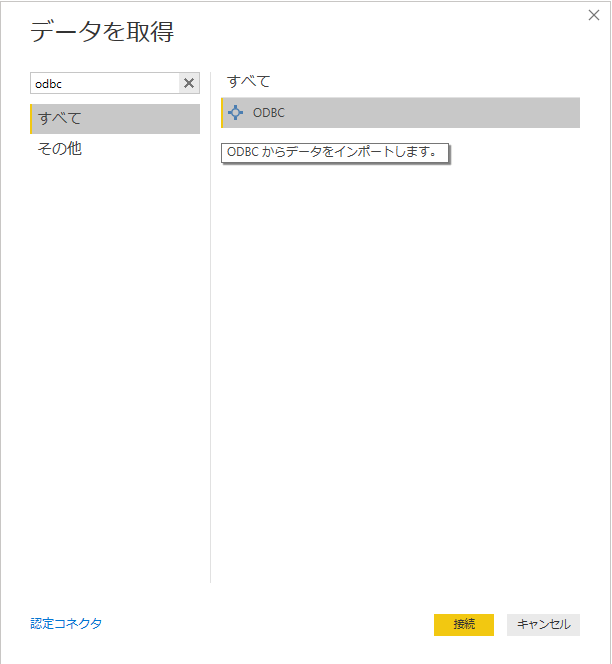
データソース名から先程ODBCで登録したDSNを選択し、Windows認証で接続します。
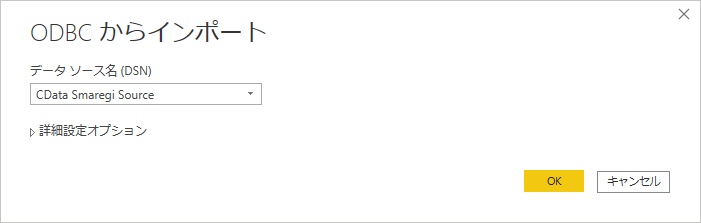
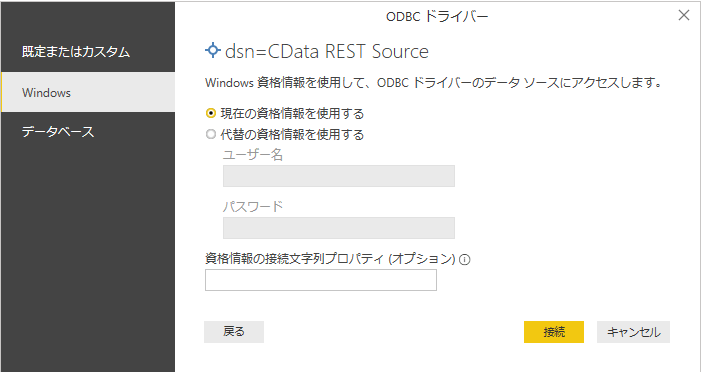
すると、以下のようにテーブル化されたスマレジ APIテーブルが選択できるようになります。
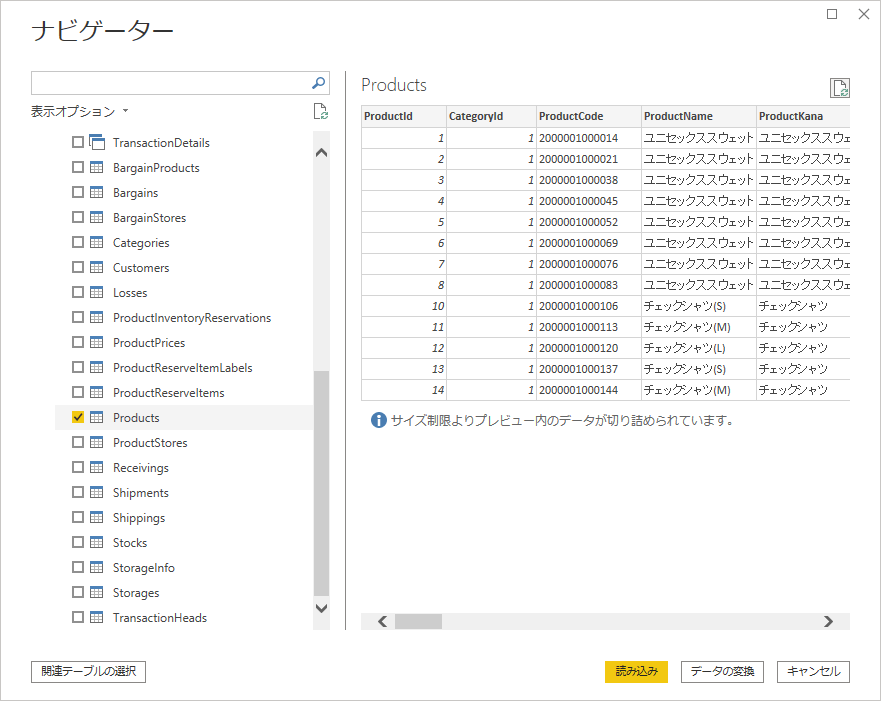
以上で、Power BI にスマレジの各種データを取り込めるので、後は各種機能を駆使して、分析・活用に注力することができます。
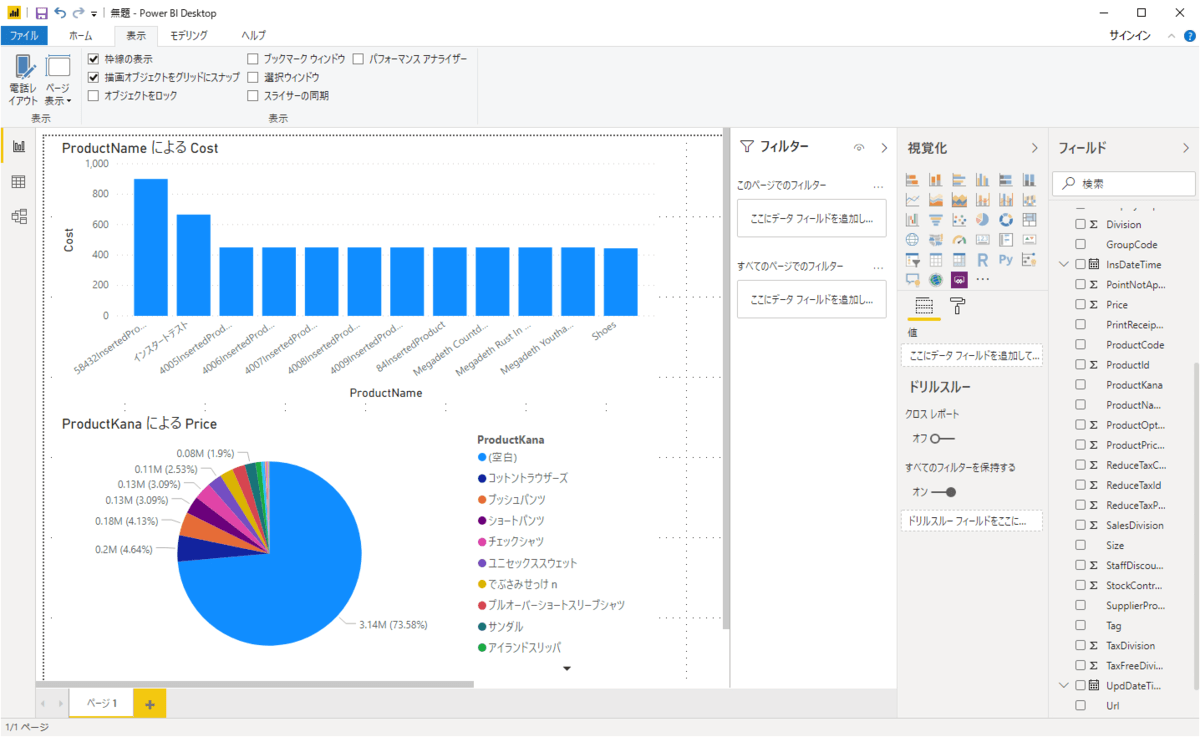
おわりに
本記事では PowerBI をもとに解説しましたが、CData Smaregi Driver ではPowerBI以外のBIツールやアナリティクスツールの接続もサポートしています。
以下のURLで各ツールの接続リファレンスを公開していますので、普段使っているツールから是非試してみてください。
http://www.cdata.com/jp/drivers/smaregi/